서재부터 거실, 방, 부엌 등 곳곳에 책이 가득한데, 심지어 사무실에도 책을 둘 곳이 없어서 물리적으로 쌓여가는 책을 어떻게 하면 좋을까 고민하다가 몇 가지 모델을 비교해 보고 리디페이퍼를 사게 되었다. 리더기의 기능을 찾던 중 PDF를 넣어서 볼 수 있다는 것을 알게 되어 도전!
리디페이퍼 3세대 pdf 파일 넣는 방법
1. 연결
구입할 때 동봉된 USB를 사용하여 PC와 리더기를 연결한다.

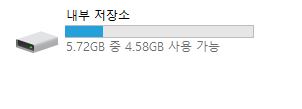

2. 파일 넣기
pdf 파일을 리더기 경로(내 PC - RIDIPAPER - 내부 저장소 - Documents)에 드래그 또는 복사해서 붙여 넣는다.

3. 파일 관리
리디페이퍼를 켜서 설정 - 파일 관리에 들어간다. pdf 외에 EPUB, TXT 등의 확장자를 가진 파일도 넣어서 사용할 수 있다는 안내창이 뜬다.


4. 파일 확인 및 추가
넣은 파일이 리더기에 잘 들어갔음을 확인할 수 있다. 파일을 넣었다고 끝나는 것이 아니라 선택해서 추가를 해줘야 리더기에서 볼 수 있다.
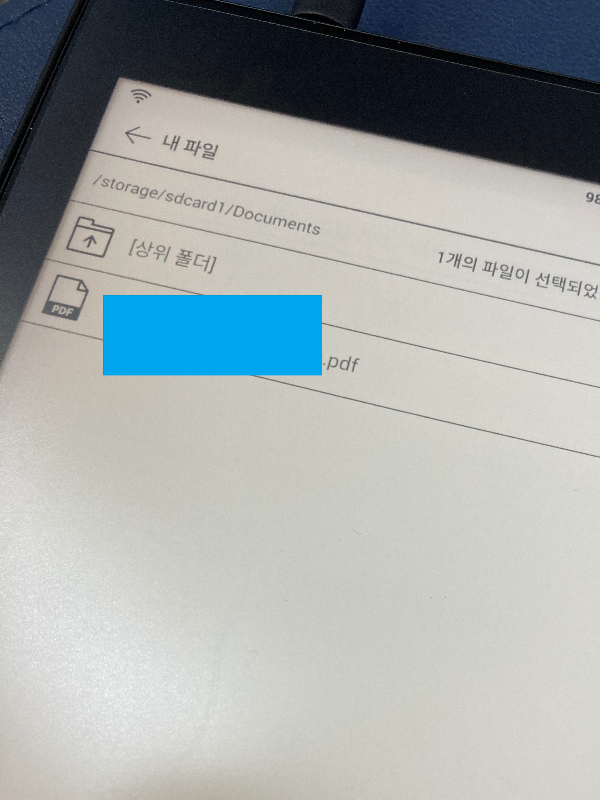

5. 실행
다행히 이상 없이 잘 추가된 것 같다. 실행해 보니 정상적으로 pdf 파일의 내용을 확인할 수 있다.

'여러꿀팁보따리' 카테고리의 다른 글
| [윈도우(windows)] 윈도우를 더 쉽게! 꼭 알아야 할 단축키 꿀팁 모음 (0) | 2024.11.14 |
|---|---|
| [노션(Notion)] 도움되는 사이트 모음 추천 (0) | 2023.02.01 |
| [러시(Rush)] mov파일을 mp4로 변환하기 (0) | 2023.01.30 |
| [포토샵(photoshop)] 사진 여러 장 한 번에 저장하기 (0) | 2023.01.25 |



댓글